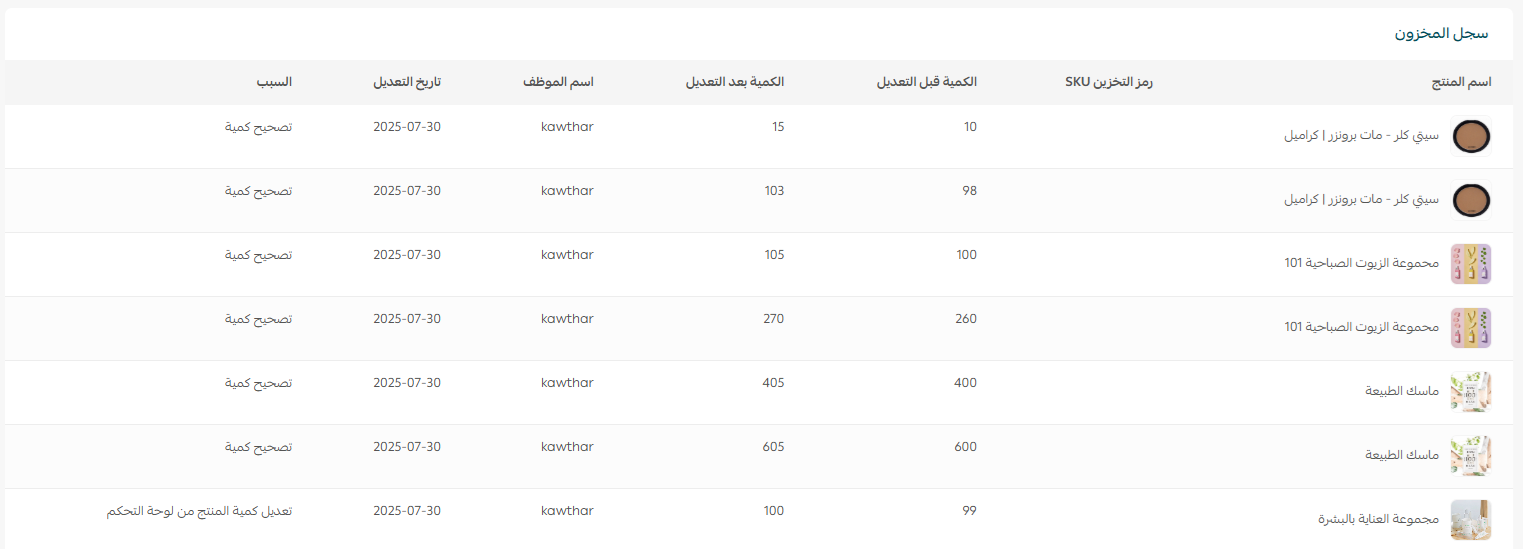إدارة المخزون بكفاءة هي مفتاح نجاح أي متجر، فهي تضمن توفر المنتجات المناسبة في الوقت المناسب دون زيادة أو نقص. ومن خلال صفحة (إدارة المخزون)، يمكنك تحديث الكميات بسهولة، مما يسهل عليك التحكم في عمليات البيع والجرد بدقة وفعالية.
الميزة متاحة لجميع الباقات المدفوعة، ويمكن استخدامها من قِبل المالك، المدير العام، أو أي مستخدم لديه صلاحية تعديل الكميات. وتشمل المنتجات التي يمكن إدارة كمياتها من هذه الصفحة: المنتج الجاهز، خدمة حسب الطلب، ومنتجات الأكل.
📌 المحاور الرئيسية للمقالة:
أولاً- شرح أقسام حركة المخزون في متجرك
ثانياً-الإجراءات المتاحة على إدارة المخزون
ثالثاً- العمليات على المخزون
- تعديل كمية أكثر من منتج في نفس الوقت
- تصفية المخزون
- تعديل وتحديث المخزون
- جرد المخزون
- عرض سجل المخزون
أولاً- شرح أقسام حركة المخزون في متجرك
من القائمة الرئيسية، اضغط (المنتجات)، ثم اضغط (إدارة المخزون).
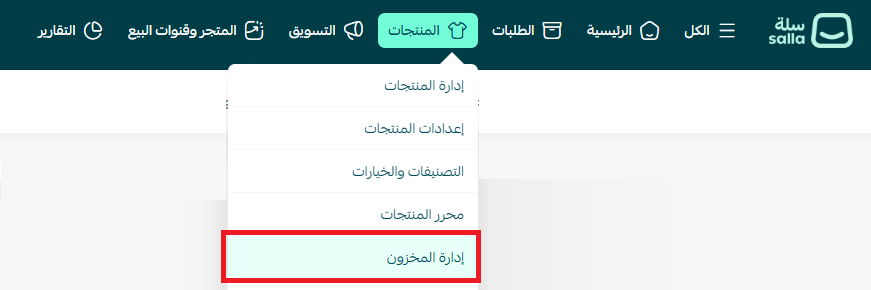
ستظهر صفحة المخزون بكل المنتجات بالشكل:
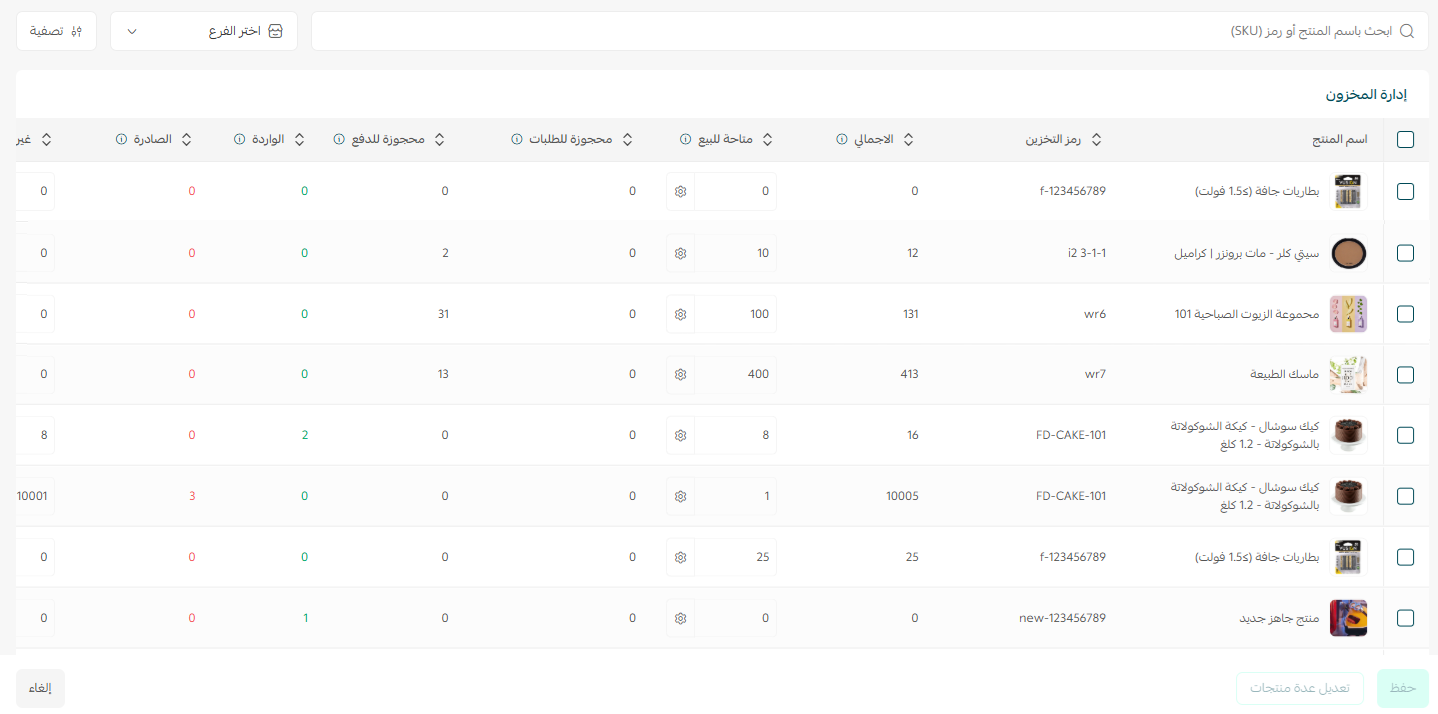
هذه الأقسام تساعدك على متابعة حركة منتجاتك بكل دقة، من وقت الشراء، إلى الدفع، إلى الشحن والتسليم. نفصلها لك هنا بشكل مبسط:
- الإجمالي:
هو مجموع كل الكميات الموجودة في المخزون باستثناء الكميات (الواردة) (الكميات التي لم تصل للمخزون فعلياً).
- متاح للبيع:
هي الكميات الجاهزة للبيع والمُتاحة للعرض للعملاء في المتجر. يتم تحديث هذا الرقم تلقائيًا بناءً على حركة الطلبات.
💡مثال: إذا كان هناك 100 قطعة من منتج معين، وقام أحد العملاء بشراء 3 قطع وأتم عملية الدفع، يتم خصم هذه الكمية مباشرة من المخزون، ويظهر في المتوفر للبيع 97 قطعة فقط.
- محجوزة للطلبات:
تمثل الكميات التي تم دفع قيمتها من قبل العملاء، لكنها لا تزال قيد المعالجة أو بانتظار الشحن. تشمل الطلبات التي حالتها (بإنتظار المراجعة او قيد التنفيذ)، إلى حين تأكيد التسليم.
💡مثال: عميل اشترى ثلاث قطع من منتج ما وأتم عملية الدفع، لكن الطلب لم يُجهّز أو يُشحن بعد، فإن هذه الكمية تُسجّل ضمن عمود (مخصصة للطلبات) حتى يتم تنفيذ الطلب بالكامل.
- محجوزة للدفع:
تشير إلى الكميات التي أضافها العميل إلى السلة وتوجّه إلى صفحة الدفع، لكنه لم يُكمل عملية الدفع بعد. تبقى هذه الكميات محجوزة مؤقتاً في عمود (محجوزة للدفع).
💡مثال: عميل أضاف منتجات للسلة وتوجّه لصفحة الدفع، لكنه لم يُدخل رمز التحقق أو لم يُتم العملية. تُسجّل الكمية مؤقتاً ضمن (محجوزة للدفع).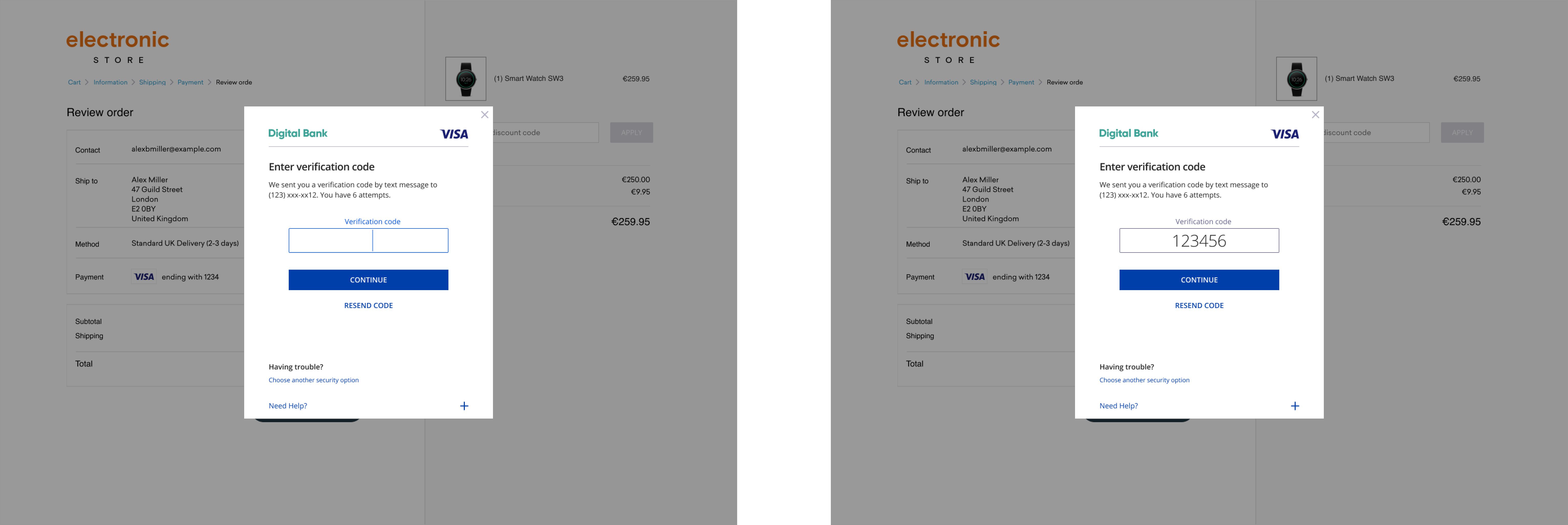
- الواردة:
هي كميات تم طلبها من المورد ولم تصل بعد إلى المخزون الفعلي.
بمجرد استلامها، يمكنك إضافتها إلى الكمية المتوفرة للبيع. أما في حال رفض الاستلام، فستُحوّل تلقائياً إلى قسم غير متاحة للبيع.
🧭 التفاصيل القادمة توضح آلية التعامل مع الكميات الواردة خطوة بخطوة.
- الصادرة:
تشمل الكميات التي تم إخراجها من المخزون لأي سبب، مثل نقل المنتجات إلى فرع آخر.
بمجرد تأكيد استلام الفرع الآخر، يتم خصم هذه الكميات من عمود المنصرفة (أي تصفيرها).
- غير متاحة للبيع:
تمثل الكميات التي لا يمكن عرضها في المتجر حالياً، وقد تكون لأسباب مثل: تلف المنتج، أو كونه مرتجع، أو الحاجة لمراجعة حالته من قبل التاجر قبل إعادة بيعه.
- الاحتياطي:
هي كميات يقوم التاجر بحجزها كاحتياط، ولا تظهر ضمن الكمية المتوفرة للعميل في المتجر.
يمكن إضافتها لاحقاً إلى الكمية المتوفرة يدوياً حسب الحاجة.
🎯 هذه الأقسام تقدم لك صورة شاملة ودقيقة عن مخزونك، وتساعدك في إدارة عمليات البيع والتجهيز والتوصيل بكل احترافية.
ثانياً- الإجراءات المتاحة على إدارة المخزون
- المتاحة للبيع:
هي الكمية الجاهزة للعرض والبيع في المتجر ويمكنك إضافة كميات جديدة لهذا المخزون أو تقليلها حسب الحاجة.
📌 ملاحظة: عند تقليل الكمية، يجب إدخال سبب الإنقاص بشكل إلزامي، لضمان تتبع دقيق لحركة المخزون.
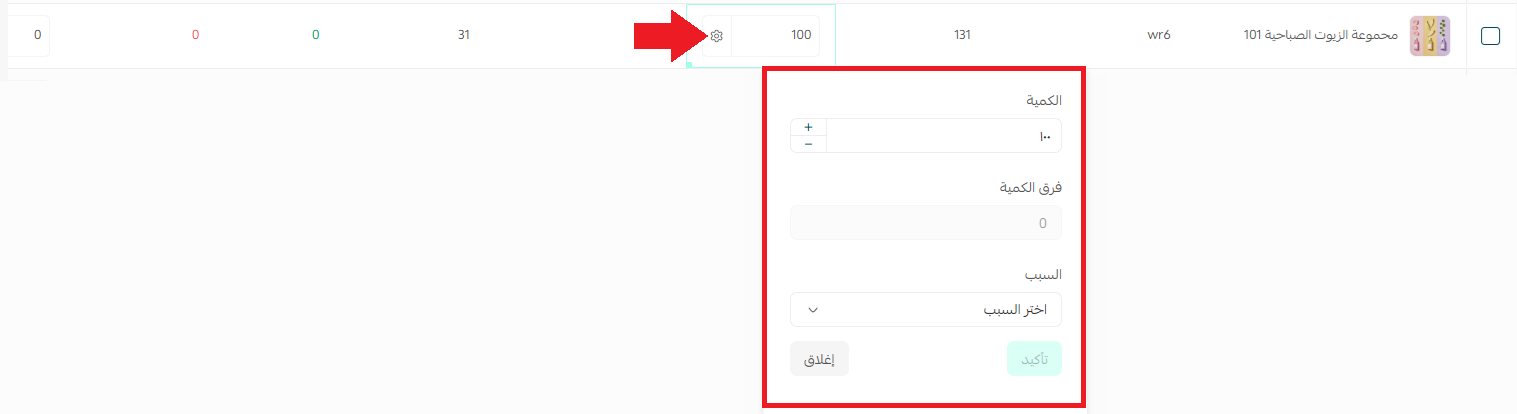
- غير متاحة للبيع:
تشير إلى الكميات التي لا يمكن بيعها حاليًا (مثل المنتجات التالفة أو المرتجعة أو التي تحتاج مراجعة).
يمكنك التحكم بهذه الكميات من خلال خيارين:
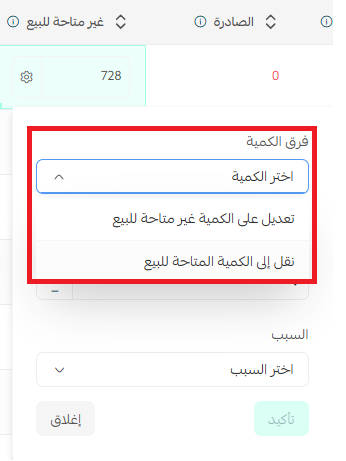
نقل الكمية إلى (المتاحة للبيع): يتيح لك تحديد عدد معين من الكميات غير متاحة وتحويلها إلى الكمية المتاحة للبيع.
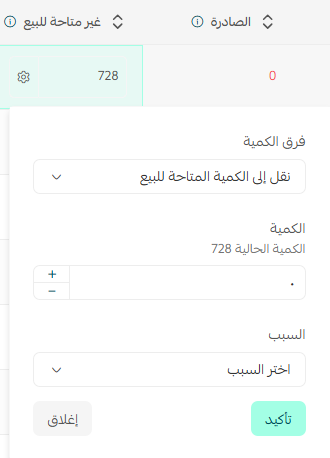
تعديل الكمية (بالإضافة أو الإنقاص):
- في حال تغيير الكمية سواء إضافة أو إنقاص، يتطلب النظام إدخال السبب كخطوة إلزامية وسيتم تحديث الكمية وفقاً للرقم الذي تدخله.
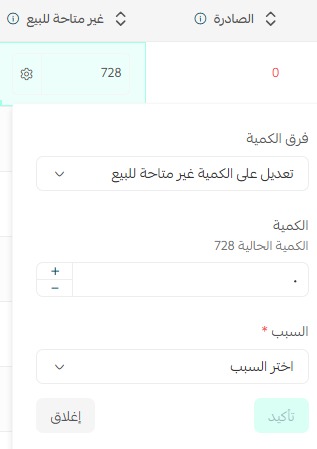
- الاحتياطية:
يمكنك اتخاذ ثلاثة إجراءات على الكميات الموجودة في الاحتياطي:
1. تعديل الكمية الموجودة في الاحتياطي مباشرة.
2. نقل الكمية إلى (المتاحة للبيع) لاستخدامها في تلبية الطلبات.
3. نقل الكمية إلى (غير متاحة) في حال كانت بحاجة لمراجعة أو لم تعد صالحة للبيع.
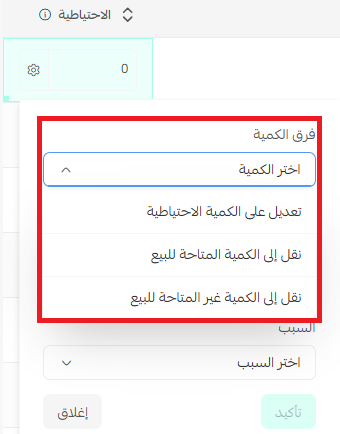
ثالثاً- العمليات على المخزون
- تعديل كمية أكثر من منتج في نفس الوقت
حدد المنتجات، ثم اختر (تعديل عدة منتجات).
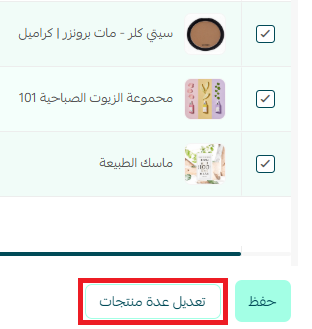
وسيظهر لك اختيار نوع التعديل:
- إضافة الى الكمية المتاحة للبيع
- إنقاص الكمية المتاحة للبيع
- إعادة تعيين الكميات المتاحة للبيع.
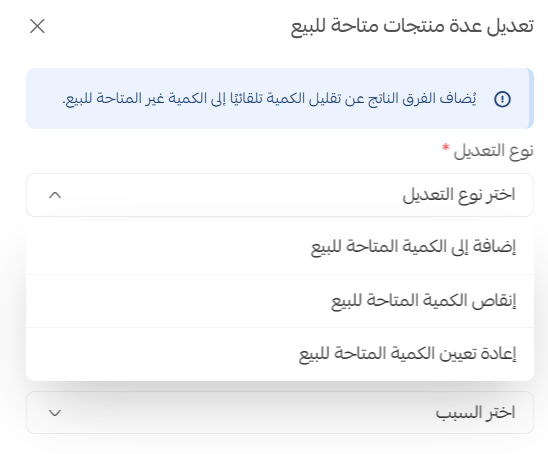
📝 ملاحظة هامة: عند اختيار (إعادة تعيين الكمية المتوفرة للبيع), فهذا يعني تعيين رقم جديد للكميات، وليس زيادتها أو إنقاصها.
💡 مثال: إذا قمت بتعيين الكمية إلى (200)، فسيتم استبدال الكمية الحالية بهذا الرقم.
وفي حال وجود فرق (نقص)، سيتم ترحيل الفرق تلقائياً إلى عمود (غير متاح للبيع).
- تصفية المخزون
من صفحة إدارة المخزون, ومن تبويب (إدارة المخزون)، يمكنك البحث عن منتج محدّد من شريط البحث.

لتصفية وترتيب المخزون
1. من صفحة جدول إدارة المخزون, اضغط (تصفية).

2. حدد شروط التصفية من القائمة, ثم اضغط (عرض النتائج).
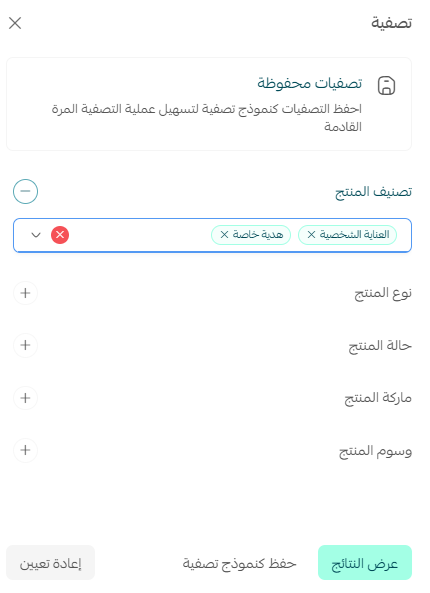
3. يمكنك حفظ عوامل تصفية معينة كنموذج تصفية يمكن استخدامه مراراً وتكراراً لتصفية المنتجات.
بعد تحديد عوامل التصفية المطلوبة، اضغط (حفظ كنموذج تصفية).
واكتب اسم نموذج التصفية.
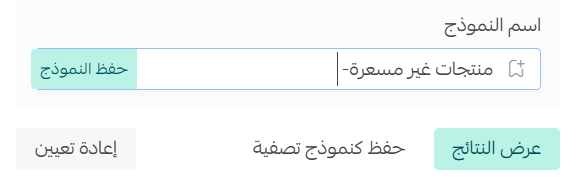
في المرة القادمة لتطبيق نموذج تصفية محفوظة يكفي الضغط عليها ضمن شريط التصفيات المحفوظة لتطبيقه.
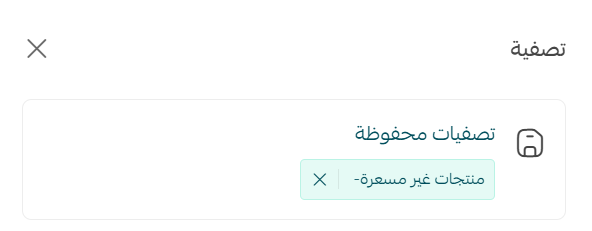
لإلغاء تطبيق التصفية الحالية، اضغط علامة (X).
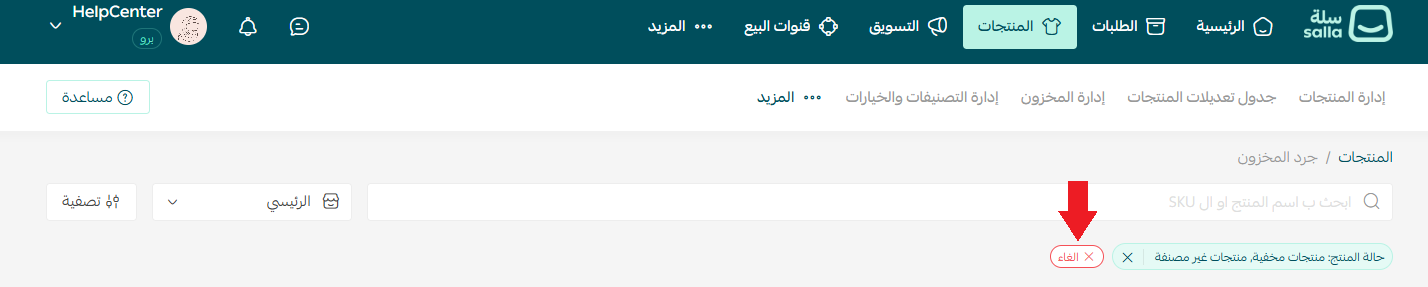
- تعديل وتحديث المخزون
1. حدّد المستودع أو الفرع الذي تود تعديل مخزونه.

2. عدل الكميات بالزيادة أو النقصان، ثم اضغط (حفظ).
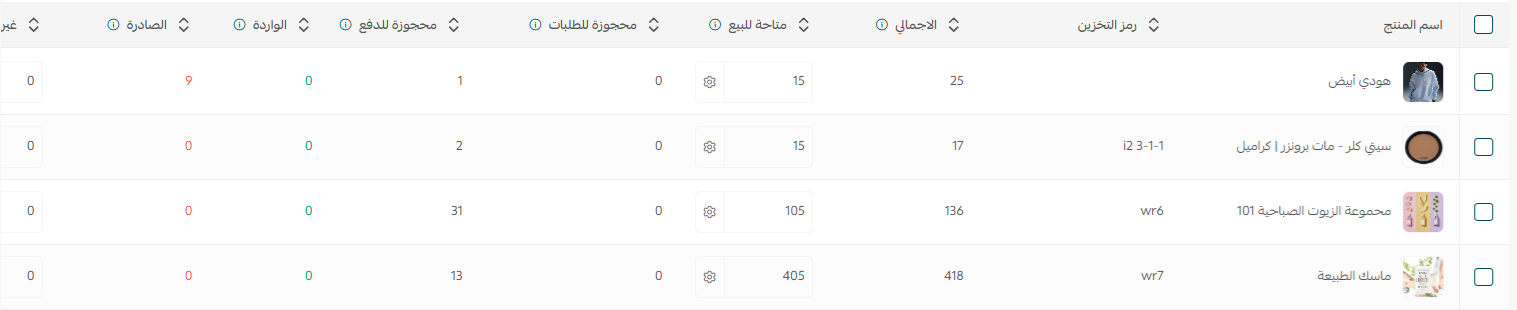
- جرد المخزون
من صفحة جدول إدارة المخزون, اضغط تبويب (جرد المخزون).
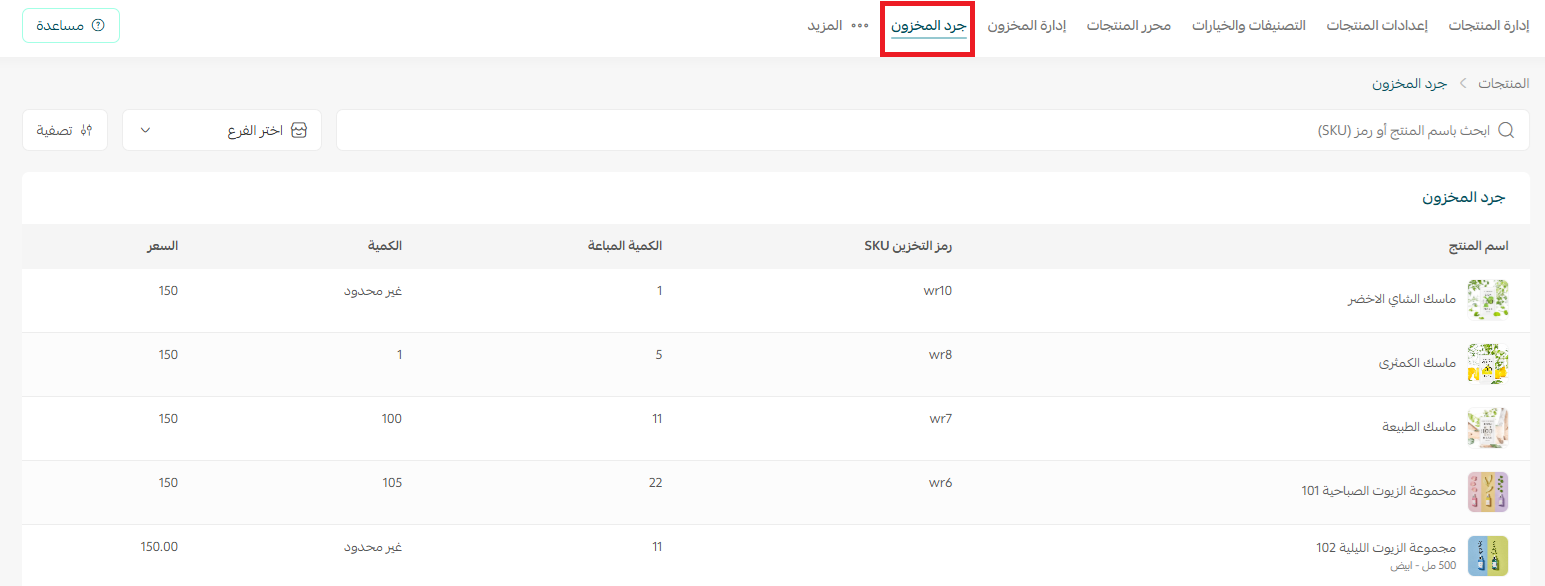
- عرض سجل المخزون
لعرض التغييرات التي تمت على المخزون، من صفحة المنتجات، من قائمة المزيد، اضغط (سجل المخزون).
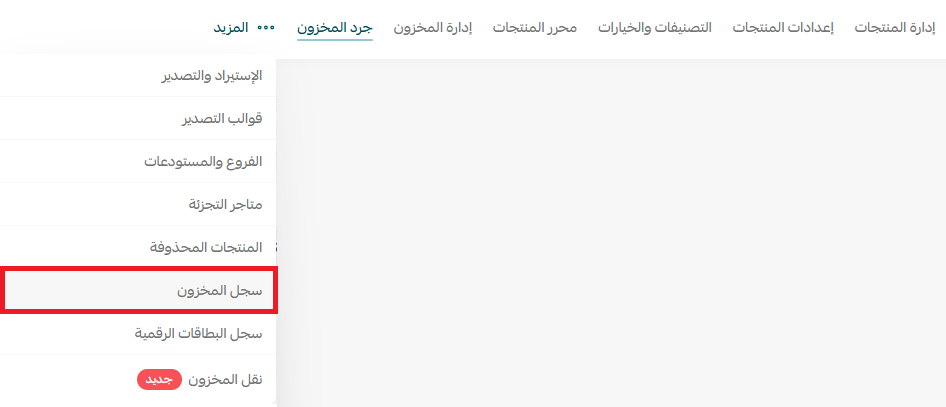
يعرض سجل المخزون لمعلومات مهمة حول اسم المنتج ورمز تخزينه بالإضافة للكمية قبل التعديل وبعده واسم الموظف الذي قام بالتعديل بالإضافة لتاريخ التعديل والسبب.